在Word中插入一个三线表,方法如下所示:
一、先插入一个正常的表格,并输入好相应的数据
二、单击表格的左上角按钮,选中整个表格
选中表格之后,【右键】-【表格属性】,在弹出的表格属性对话框中单击【边框与底纹】
在边框处设置处,选择无边框,使表格中所有的横线和竖线都消失,单击【确定】
单击【边框与底纹】,再次进入边框与底纹对话框,然后,在中间设置好线型(样式)、先的颜色、宽度(例如,1.5磅),然后单击右侧【上线】和【下线】
此时点击【确定】使当前的操作生效也可以,或者继续操作,累积起来,最后点一次【确定】。
可以再次修改线型、颜色和宽度为下一次操作做准备,这里选择宽度为0.5磅,这里点击【确定】,中间的那条细线我们手动画线,其宽度就是我们刚才设置的0.5磅。
此时,表格如下所示:
三、手动画线
【插入】-【表格】-【绘制表格】
在姓名-年龄-性别一栏下画线
结果如下:
三线表制作完成。








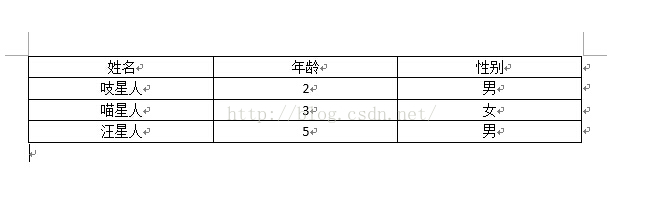


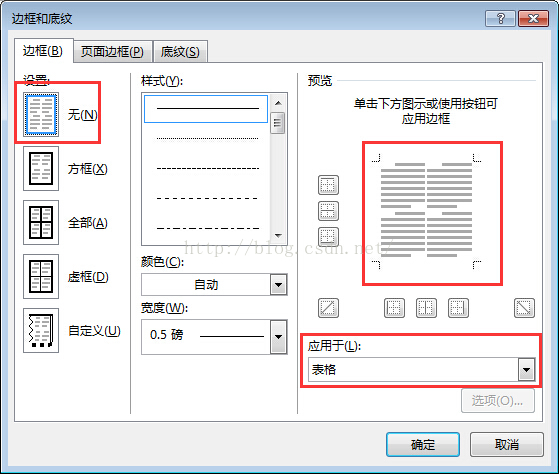
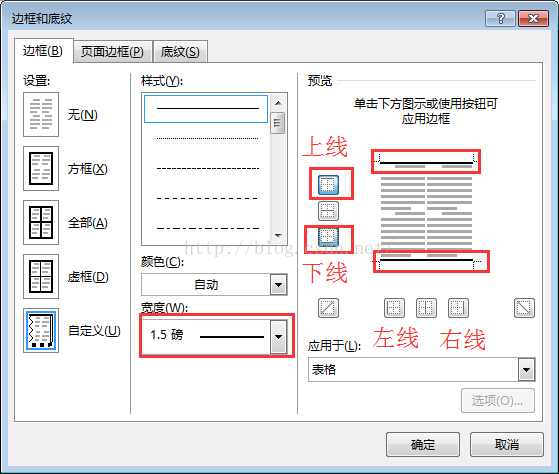
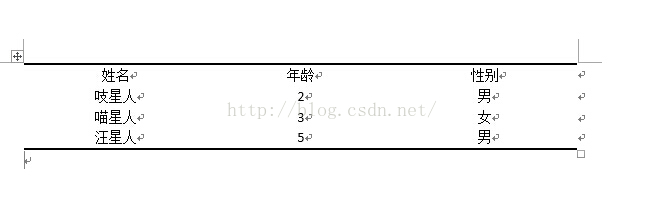















 1474
1474











 被折叠的 条评论
为什么被折叠?
被折叠的 条评论
为什么被折叠?








